Reklāma
Tā integrācija ar Windows ļauj kontrolēt Internet Explorer vairākos pārsteidzošos veidos, izmantojot Visual Basic for Applications (VBA) skripts no jebkuras lietojumprogrammas, kas to atbalsta, piemēram, Word, Outlook vai Excel.
VBA automatizācija - it īpaši tāda pārlūka kā IE automātiska automatizācija, kā jūs redzēsit šajā rakstā - ir precīza tāda veida lieta, kas paaugstina VBA no ērtā programmēšanas skripta spēcīgā automatizācijas valodā. Tas ir tik satriecoši, ka daudzas lietojumprogrammas ar vadības ierīcēm vai objektiem ir izveidotas tikai ar mērķi ļaut jums tajā integrēties, izmantojot VBA programmēšanas valodu.
Gadu gaitā mēs esam parādījuši, kā ar VBA paveikt patiešām lieliskus darbus. Piemēram, jūs varat to izmantot sūtīt e-pastus tieši no Excel Kā nosūtīt e-pastus no Excel izklājlapas, izmantojot VBA skriptusMūsu koda veidne palīdzēs iestatīt automatizētus e-pastus no Excel, izmantojot sadarbības datu objektus (CDO) un VBA skriptus. Lasīt vairāk , jūs varat automātiski
eksportēt Outlook uzdevumus uz Excel izklājlapu Kā eksportēt savus Outlook uzdevumus uz Excel, izmantojot VBANeatkarīgi no tā, vai esat Microsoft ventilators vai nē, viena laba lieta, ko var teikt vismaz par MS Office produktiem, ir tā, cik viegli ir integrēt katru no tām ... Lasīt vairāk , un jūs pat varat izveidojiet savu interneta pārlūku Kā izveidot savu pamata interneta pārlūku, izmantojot VBAKad jūs patiešām pārtraucat domāt par to, interneta pārlūks visvienkāršākajā formā nav tik iespaidīgs lietojums. Es domāju, jā, internets ir pārsteidzošs pēc ikviena standarta. Saistīšanas jēdziens ... Lasīt vairāk ! Tas nav tikai Microsoft produkts. Ir trešo pušu lietojumprogrammas no visiem pārdevējiem, kuru programmatūrā ir integrēti VBA un saderīgi objekti - no Adobe Acrobat SDK līdz AutoCAD ObjectARX SDK - ir veidi, kā “iespraust” vairāk programmu, nekā jūs, iespējams, realizēt.Ideja
Šajā gadījumā jūs savienosit programmu Excel ar IE. Kāpēc IE? Tā kā Internet Explorer ir tik labi integrēts operētājsistēmā, ka jums patiešām nav jādara daudz, lai sāktu lietot IE automatizāciju VBA citos Microsoft produktos, piemēram, Word vai Excel. Tas ir iekšējais skaistums. Šajā rakstā jūs redzēsit, kā šī automatizācija darbojas, un nākamajā rakstā redzēsit, kā gandrīz tādas pašas darbības darīt ar citiem pārlūkiem.
Tas, ko es jums parādīšu, ir šķietami vienkārša lietojumprogramma, taču tajā ir daudz lietojumprogrammu, kurās jūs varētu izmantot šo kodu, lai ar pārlūkprogrammu veiktu dažādas atdzist lietas. Galvenais ir tas, ka jūs izveidosit Excel izklājlapu ar mērķi ātri saglabāt visus atvērtos pārlūka logus ar vienu klikšķi uz pogas. Varat saglabāt šo izklājlapu un iet prom vai izslēgt datoru.
Atgriezieties stundu vai trīs dienas vēlāk, atveriet izklājlapu, noklikšķiniet uz citas pogas, un šie saglabātie URL tiks atvērti tikpat lielā skaitā cilņu kā iepriekš. Acīmredzami atdzist tas būtu saglabāt visu parasto tiešsaistes darbvietas iestatījumu bibliotēku programmā Excel. Pēc tam jūs varat atjaunot šo darbvietu ar vienu pogas klikšķi, atkārtoti neatradot visus šos vietrāžus URL.
Internet Explorer automatizēšana, izmantojot VBA
Pirmais, kas jādara, ir atvērt Excel (es izmantoju 2013. gadu - citas versijas ir līdzīgas, runājot par VBA programmēšanu) un dodieties uz izvēlnes vienumu Izstrādātājs. Tur iekšpusē jūs redzēsit ievietošanas pogu, kas nolaiž visas jūsu vadības ierīces. Atlasiet ActiveX spiedpogas vadību un ievietojiet to izklājlapā.
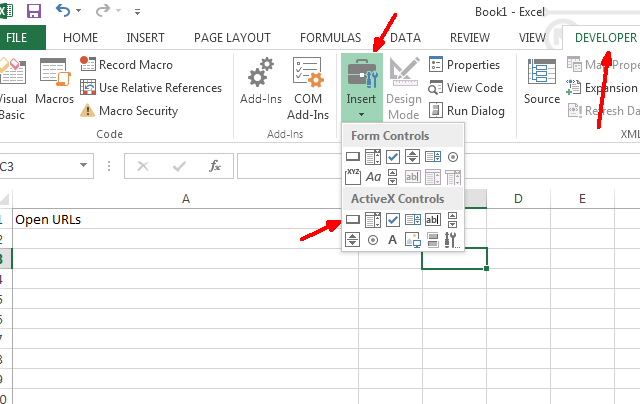
Jādomā, ja vēlaties, jūs jau esat izveidojis URL galveni, bet tas jums nav jādara. Šī patiešām ir URL krātuves bibliotēka, tāpēc galvenēm nav nozīmes. Kad esat pievienojis pogu, veiciet dubultklikšķi uz tās, lai atvērtu VBA redaktoru. Kreisajā apakšējā stūrī redzēsit sava jaunā spiedpoga rekvizītus.
Pārdēvējiet to par kaut ko līdzīgu cmdSaveURL un iestatiet parakstu uz “Saglabāt vietrāžus URL” - norādot, ka šī ir poga, kurā saglabāt visus atvērtos vietrāžus URL no sava IE pārlūka.
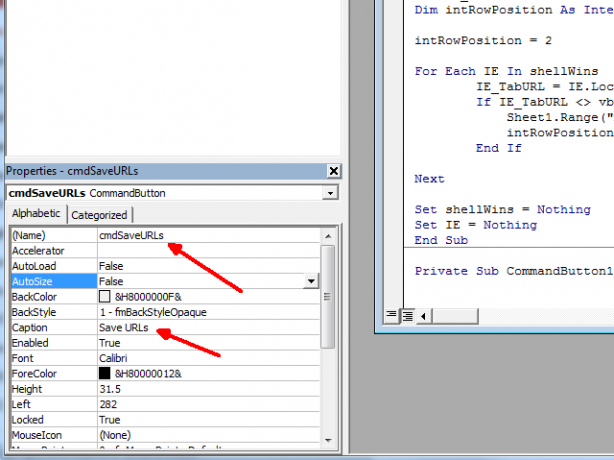
Pēc tam dodieties uz izvēlni Rīki VBA redaktora augšpusē, izvēlnē noklikšķiniet uz Atsauces un ritiniet uz leju garo sarakstu, lai atrastu atsauci uz “Microsoft Internet Controls”. Noklikšķiniet uz izvēles rūtiņas pa kreisi no tās un pēc tam noklikšķiniet uz Labi.
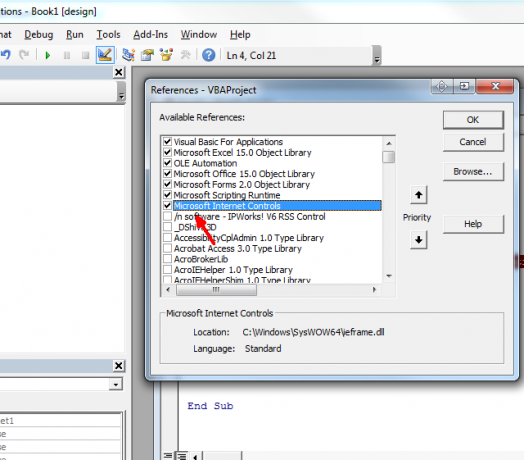
Tagad jūs esat gatavs roll. Redaktora teksta apgabalā jums vajadzētu redzēt rindu ar tekstu “Private Sub cmdSaveURLs_Click ()”. Ja jūs to neredzat, noklikšķiniet uz kreisā nolaižamā lodziņa virs teksta apgabala un sarakstā atrodiet cmdSaveURL. Atlasiet to, un tas jums izveidos funkciju Klikšķis ().
Šis ir kods, kuru vēlaties ievietot šajā funkcijā:
im IE kā objekts. Dim shellWins kā jauns apvalks Windows. Dim IE_TabURL kā stīga. Dim intRowPosition kā vesels skaitlis intRowPosition = 2 katram IE apvalkā Wins IE_TabURL = IE.LocationURL, ja IE_TabURL <> vbNullString Tad Sheet1.Range ("A" un intRowPosition) = IE_TabURL intRowPosition = intRowPosition + 1 beigas, ja nākamais iestatīt shellWins = Nekas. Iestatīt IE = nekas
Microsoft skriptu izpildīšanas laika atsauce padara to par tādu, lai jūs varētu piekļūt ShellWindows objektam, kas ļauj atkārtot darbību caur Windows un atrast atvērtos IE gadījumus. Šis skripts atradīs katru atvērto URL un ierakstīs to Excel izklājlapā.
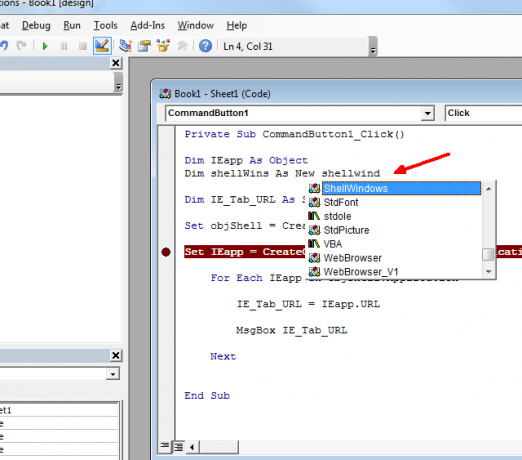
Tātad teorētiski, ja jūs strādājat ar kaut ko līdzīgu emuāru veidošanai un jums ir atvērti daži vienumi, piemēram, pētījumu logi, emuāra redaktors vai kalendāra logs, visas šīs cilnes būs aktīvas. Ja jums jāslēdz vai jādodas steigā, nokopējot visus šos vietrāžus URL, var sagādāt reālas sāpes.
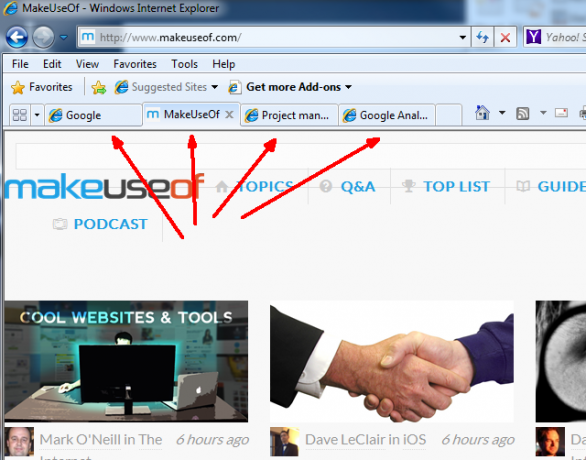
Izmantojot jauno Excel skriptu, vienkārši noklikšķiniet uz pogas Ielādēt URL, un tas tiks ielādēts tieši izklājlapā.
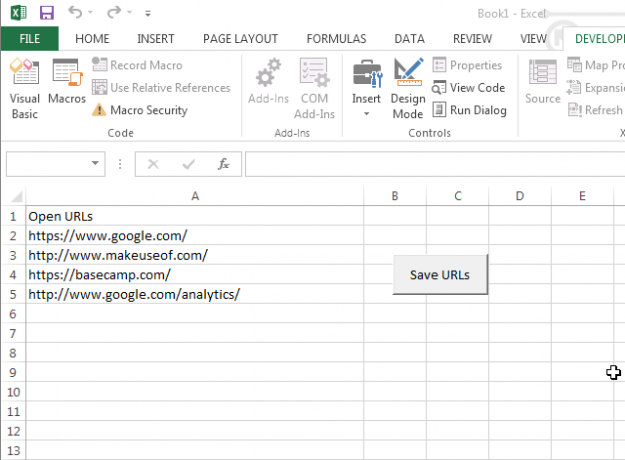
Viens brīdinājums. Ja jūs neizmantojat galvenes rindu, vēlaties mainīt rindiņu “intRowPosition = 2” uz “intRowPosition = 1”, un tā sāksies pirmajā rindā, nevis galvenes rindas izlaišanā.
Saglabātās pārlūka darbvietas atvēršana
Nākamais šī projekta posms ir virzīties citā virzienā. Noklikšķiniet uz “Ielādēt URL” un ļaujiet Excel palaist IE un atkārtoti ielādējiet visus tos URL, kurus esat saglabājis izklājlapā. Lūk, kā vajadzētu izskatīties funkcijai cmdLoadURLs_Click ().
Dim IE kā objekts. Dim shellWins kā jauns apvalks Windows. Dim IE_TabURL kā stīga. Dim intRowPosition As Integer intRowPosition = 2 Iestatīt IE = CreateObject ("InternetExplorer. Pieteikums ") IE.Visible = Īsta IE.Navigate Sheet1.Range ("A" un intRowPosition), kamēr IE.Busy DoEvents. Wend intRowPosition = intRowPosition + 1, kamēr lapa She1.1.Range ("A" un intRowPosition) <> vbNullString IE.Navigate Lapa1.Range (“A” un intRowPosition), CLng (2048) Kamēr darbojas IE.Busy DoEvents Wend intRowPosition = intRowPosition + 1. Wend Set IE = Nekas
Šeit ir dažas darbības, taču, kā redzat, kods nav tik garš vai sarežģīts. Jūs izveidojat jaunu IE gadījumu, padariet to redzamu (tas atvērs IE, neielādējot vietrādi URL). Pēc tam tiks ielādēts pirmais URL sarakstā.
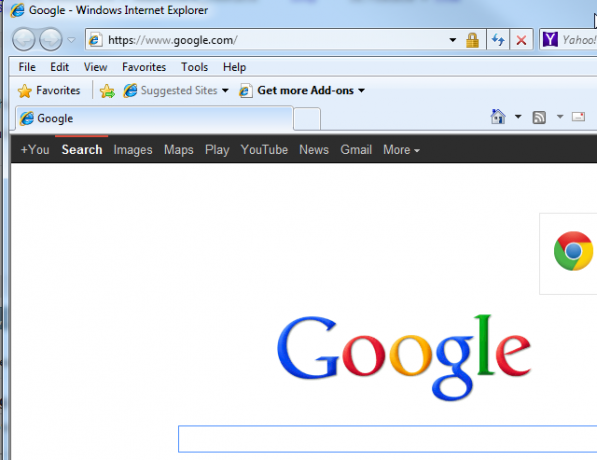
Skripta daļa “Kamēr IE aizņemts” gaida, līdz lapa ir pilnībā ielādēta, un pēc tam pārejiet uz pārējiem vietrāžiem URL izklājlapā, atverot jaunu cilni (to dara “CLng (2048)”, līdz tā nonāk tukšā šūnā jūsu izklājlapā, tad tā apstāsies jaunu cilņu atvēršana. Šeit ir mans IE pārlūks ar visām četrām oriģinālajām cilnēm, kas atkoptas, izmantojot Excel IE automatizācijas skriptu.
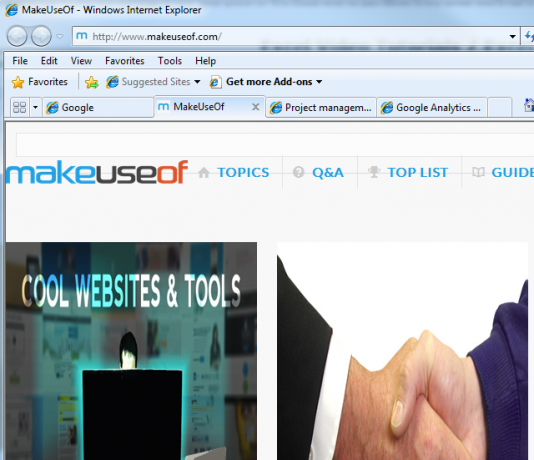
Kopsavilkums
Mans patiesais mērķis to darīt bija panākt, lai atsevišķas izklājlapas izveidotu cilņu kolekcijas tādiem uzdevumiem kā izpēte un rakstīšana manā emuārā, rakstīšana vietnē MakeUseOf, veicot SEO projekta darbu vietnē vai visu citu lomu vai projektu sarakstu, kuriem nepieciešama saglabāta cilņu kolekcija, kas vienmēr ir izmanto.
Izmantojot izklājlapu, lai saglabātu šos iestatījumus, un automatizējot to atvēršanu pārlūkprogrammā, var ietaupīt daudz laika... un tas arī ir diezgan forši.
Vai VBA lietojumprogrammās izmantojat jebkāda veida IE automatizāciju? Vai redzat citus lieliskus šāda veida IE vadības veidus no Excel? Kopīgojiet savas domas un atsauksmes komentāru sadaļā zemāk!
Ryanam ir bakalaura grāds elektrotehnikā. Viņš ir strādājis 13 gadus automatizācijas inženierijā, 5 gadus IT jomā un tagad ir Apps Engineer. Bijušais MakeUseOf galvenais redaktors, viņš uzstājās nacionālajās datu vizualizācijas konferencēs un tiek demonstrēts nacionālajā televīzijā un radio.